Your Turnitin guidance is moving!
We’re migrating our content to a new guides site. We plan to fully launch this new site in July. We are making changes to our structure that will help with discoverability and content searching. You can preview the new site now. To help you get up to speed with the new guidance structure, please visit our orientation page .
As informações a seguir o ajudará a enviar ou reenviar o documento de um aluno à Turnitin por meio da caixa de entrada do LTI. Antes de continuar, recomendamos que você verifique se o arquivo que deseja enviar será aceito.
Para reenviar em nome de um aluno, por favor, certifique-se de que os reenvios estão habilitados para o trabalho, que o aluno já tenha enviado o trabalho e que a entrega inicial do aluno esteja visível na caixa de Entrada do trabalho.
Se o trabalho estiver definido como anônimo, enviar em nome de um aluno não será possível para manter o anonimato.
- Da Caixa de Entrada do Trabalho, selecione Opções.
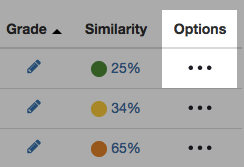
-
No submenu, selecione Upload.
Entrega de upload de documento
- Insira um título de entrega na caixa fornecida
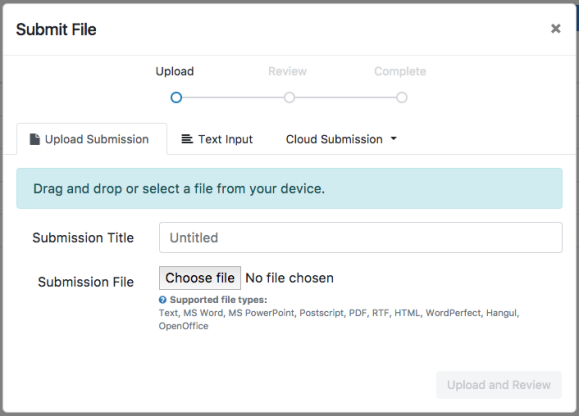
- Você pode optar por fazer o upload do seu arquivo de duas maneiras:
Selecione o botão apropriado e localize o arquivo no seu dispositivo.
Como alternativa, arraste o arquivo que deseja enviar para a área marcada.
- Selecione Upload e Visualizar para prosseguir para a etapa de revisão. Como alternativa, selecione Cancelar para localizar um arquivo diferente
Se os reenvios não estiverem habilitados para este trabalho, você não conseguirá corrigir as entregas incorretos.
- Revise seu upload e selecione Enviar à Turnitin para submissão. Como alternativa, selecione Cancelar entrega se precisar fazer alterações.
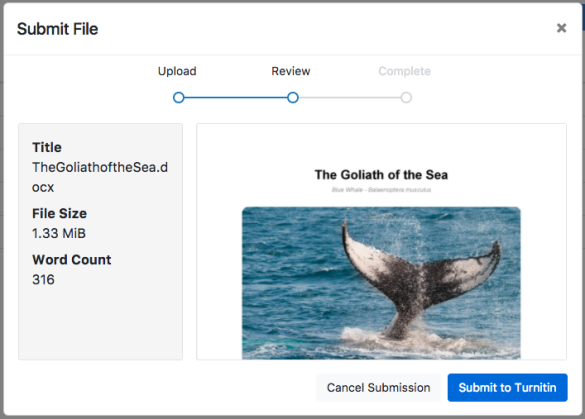
Você verá um aviso de entrega completo se sua entrega for bem-sucedida. Não saia do processo de entrega até que tenha visto esse aviso.
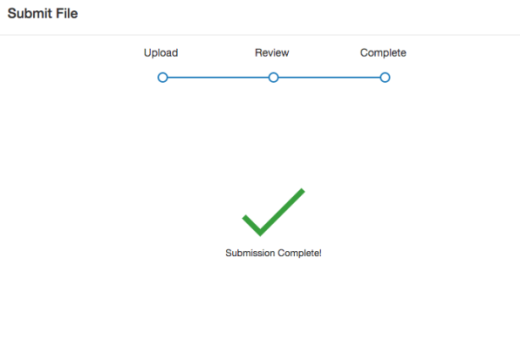
-
Text Upload Submission
- Selecione a aba Inserir texto.
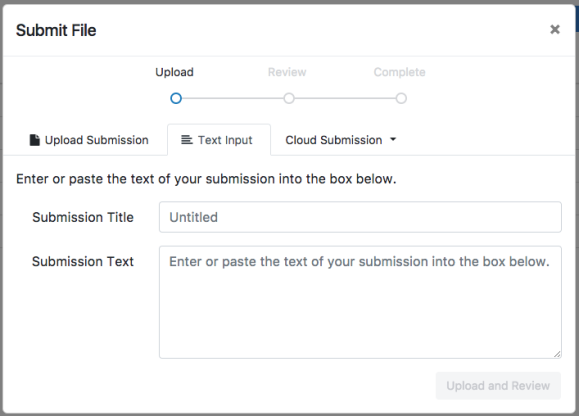
-
Digite um título de entrega na caixa indicada.
-
Digite ou cole o texto da sua entrega na caixa Texto da entrega.
- Selecione o botão Carregar e revisar para prosseguir para a etapa de revisão.
Se os reenvios não estiverem habilitados para este trabalho, você não conseguirá corrigir as entregas incorretos.
- Revise seu upload e selecione Enviar à Turnitin para submissão. Como alternativa, selecione Cancelar entrega se precisar fazer alterações.
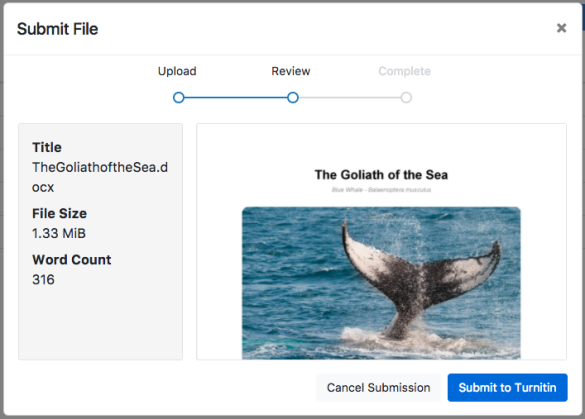
Você verá um aviso de entrega completo se sua entrega for bem-sucedida. Não saia do processo de entrega até que tenha visto esse aviso.
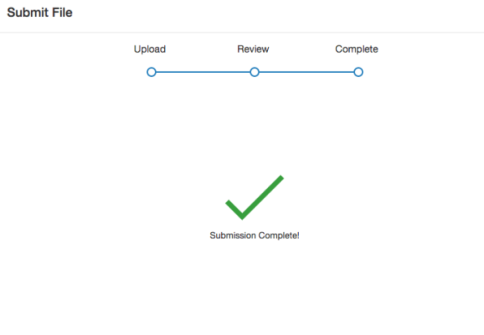
Entrega de upload na nuvem
- Clique no menu suspenso Envios na nuvem e selecione Google Drive, Dropbox ou OneDrive.
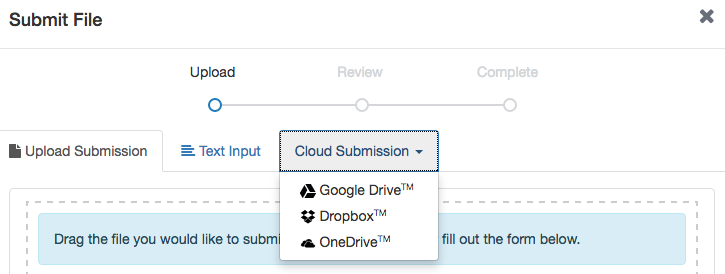
- Localize seu arquivo no Google Drive, Dropbox ou OneDrive, permita que o arquivo seja processado e analise-o cuidadosamente na próxima tela.
Se os reenvios não estiverem habilitados para este trabalho, você não conseguirá corrigir as entregas incorretos.
-
Selecione Enviar para Turnitin para enviar o arquivo para o Turnitin. Alternativamente, selecione Cancelar entrega se precisar fazer alguma alteração.
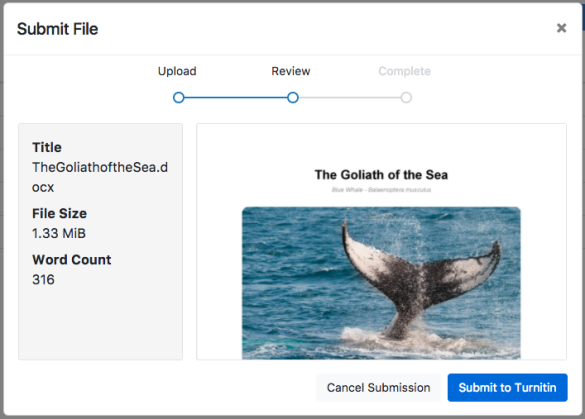
Você verá um aviso de entrega completo se sua entrega for bem-sucedida. Não saia do processo de entrega até que você tenha visualizado este aviso.
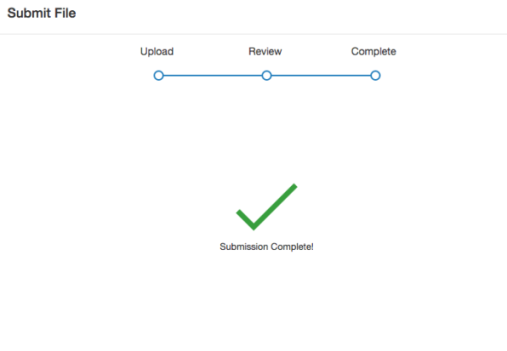
Was this page helpful?
We're sorry to hear that.
